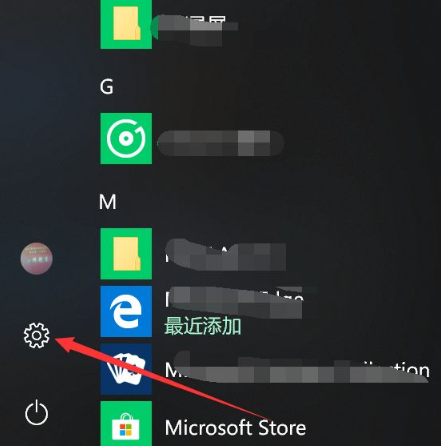工具/原料:
系统版本:windows10系统
品牌型号:联想小新air14
方法/步骤:
方法一:通过创建的还原点还原系统(适合之前有创建过还原点的系统)
1、首先在win10桌面上选中此电脑,鼠标右键选择“属性”打开。

2、点击“系统保护”。

3、在系统属性窗口下的系统保护选项卡里点击“系统还原”。
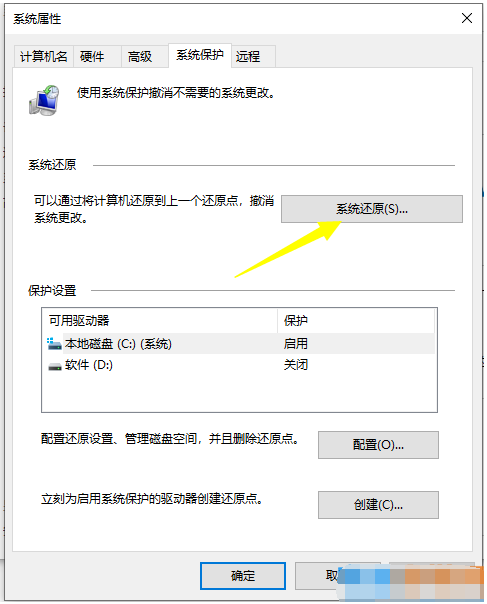
4、当出现还原向导的时候,根据提示点击下一步。
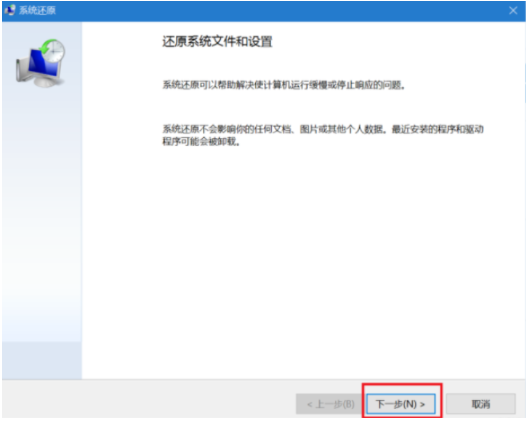
5、选择需要还原系统的还原点,点击完成。
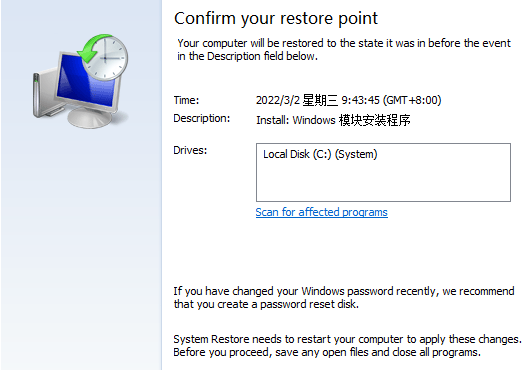
6、确认还原点后,点击是,等待还原完成。
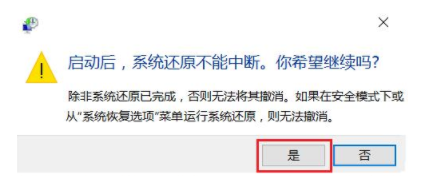
7、耐心等待还原完成即可。

方法二:通过win10重置功能还原到出厂设置
msdn我告诉你怎么下载win10镜像
msdn我告诉你网站平台上可以找到windows原版镜像下载安装使用,是不少网友更换新电脑系统首选的下载镜像平台。有网友想了解msdn我告诉你怎么下载win10镜像,下面就给大家分享下msdn我告诉你下载win10镜像的方法。
如果之前没有创建过还原点的话,那么我们就可以使用win10自带的重置功能,将系统还原到出厂设置即可。具体的步骤如下:
1、点击win10桌面的开始菜单,选择设置打开。

2、在Win10系统设置窗口中,点击更新和安全进入。
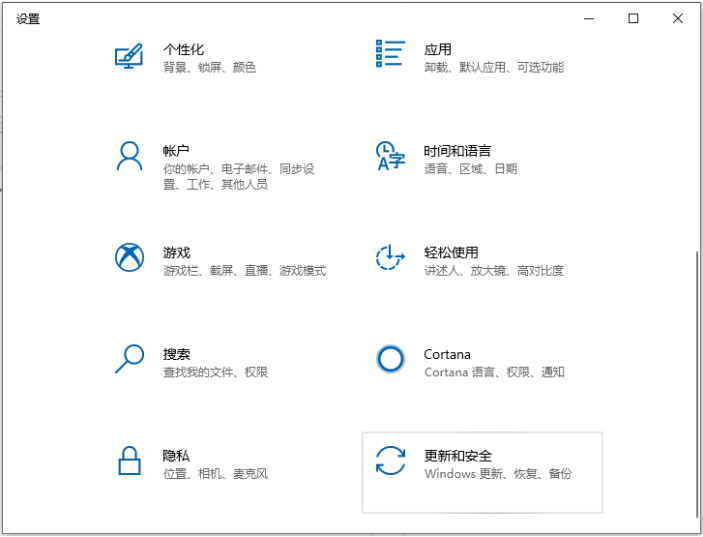
3、接着鼠标点击左侧的恢复选项,在右侧点击重置此电脑下面的“开始”选项。
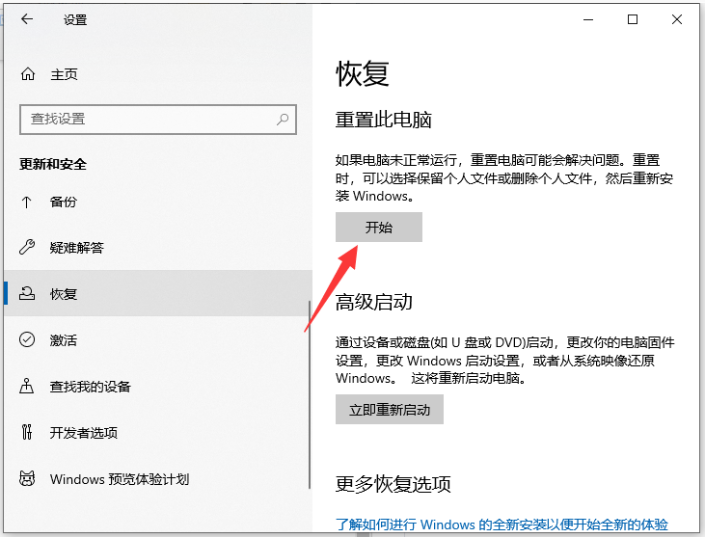
4、在初始化这台电脑界面,选择想要的重置方式,可以选择保留以前的文件与否,建议大家最好保存好个人文件。

5、选好后进入系统重置还原阶段,耐心等待重置完成即可。

拓展知识:win10电脑系统还原重装内容
如果win10电脑系统还原失败或者系统故障进不去的话,我们可以考虑借助工具重装系统解决,换上新的操作系统即可。具体如下:
win10系统重装如何操作
win10系统如何重装,win10系统重装教程
总结:
以上便是win10电脑系统还原步骤图解,大家根据自己的电脑是否有还原点,采取合适的还原方式,实在不行还可以通过重装新系统达到还原的目的,希望能帮到大家。
windows10专业版激活教程
最近有一些小伙伴在升级安装Windows10系统以后,不知道怎么激活Windows10系统,所以今天小编带来了windows10专业版激活步骤 ,下面让我们一起来看一下吧。